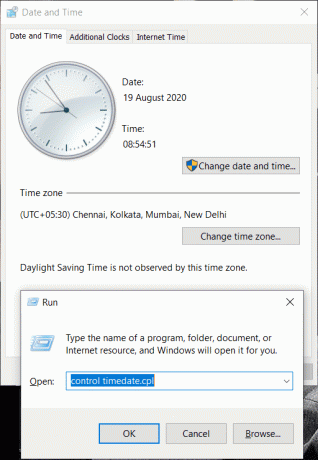Cara Membuka Panel Kontrol (Windows 10, 8, 7, Vista, XP)
Bermacam Macam / / November 28, 2021
Apa itu Panel Kontrol di Windows? Control Panel mengontrol bagaimana semuanya terlihat dan bekerja di Windows. Ini adalah modul perangkat lunak yang mampu melakukan tugas sistem operasi administratif. Ini juga menyediakan akses ke fitur perangkat lunak tertentu tertentu. Semua pengaturan yang terkait dengan fitur perangkat keras dan perangkat lunak sistem Anda ada di Panel Kontrol. Apa yang dimilikinya? Anda dapat melihat dan mengubah pengaturan jaringan, pengguna dan kata sandi, instalasi dan penghapusan program di sistem, pengenalan suara, kontrol orang tua, latar belakang desktop, manajemen daya, fungsi keyboard dan mouse, dan segera…
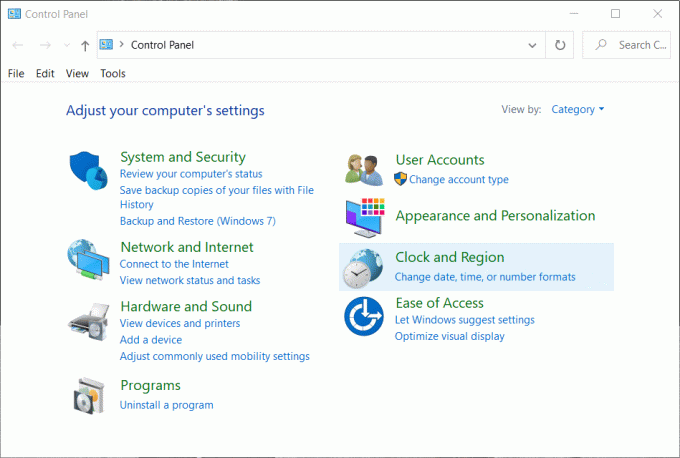
Isi
- Cara Membuka Panel Kontrol (Windows 10, 8, 7, Vista, XP)
- 1. Membuka Panel Kontrol di Windows 95, 98, ME, NT, dan XP
- 2. Buka Panel Kontrol di Windows Vista dan Windows 7
- 3. Membuka Panel Kontrol di Windows 8 dan Windows 8.1
- 4. Cara Membuka Panel Kontrol di Windows 10
- Cara lain untuk membuka Panel Kontrol
- Tampilan Panel Kontrol – Tampilan klasik Vs tampilan kategori
- Menggunakan Panel Kontrol
Cara Membuka Panel Kontrol (Windows 10, 8, 7, Vista, XP)
Control Panel adalah kunci untuk mengubah pengaturan apa pun yang terkait dengan OS dan fungsinya. Oleh karena itu, penting untuk mengetahui cara membuka Control Panel di Windows. Di sebagian besar versi Windows, sangat mudah untuk menemukan panel kontrol.
1. Membuka Panel Kontrol di Windows 95, 98, ME, NT, dan XP
A. Buka Menu Mulai.
B. Klik pengaturan. Kemudian pilih Panel kendali.
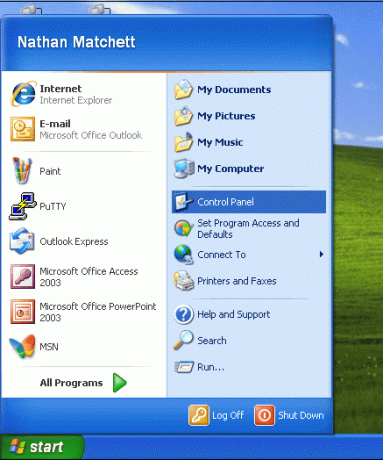
C. Jendela berikut akan terbuka.
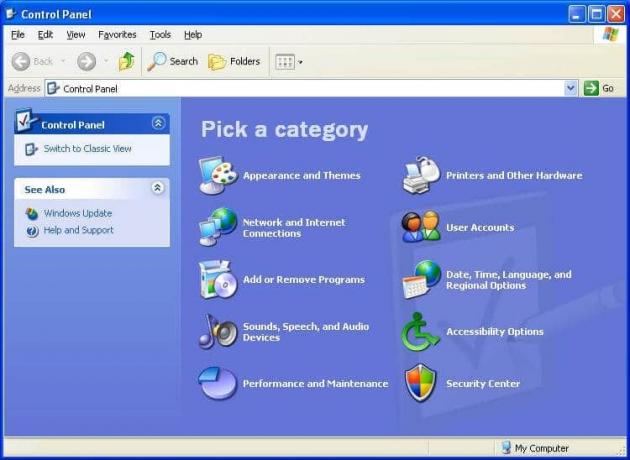
2. Buka Panel Kontrol di Windows Vista dan Windows 7
A. Pergi ke Mulai menu di desktop.
B. Di sisi kanan menu, Anda akan menemukan Panel kendali pilihan. Klik di atasnya
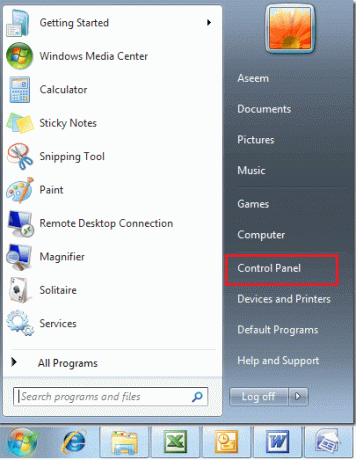
C. Jendela berikut akan terbuka. Terkadang, jendela yang lebih besar di mana terdapat ikon untuk setiap utilitas juga dapat muncul.
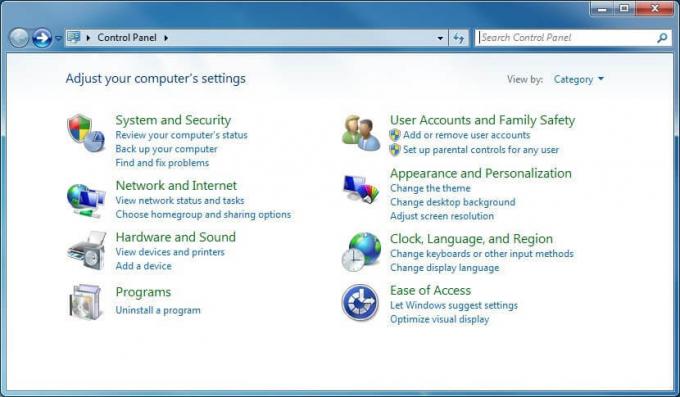
3. Membuka Panel Kontrol di Windows 8 dan Windows 8.1
A. Pastikan mouse Anda mengarah ke sudut kiri bawah layar dan klik kanan pada Start Menu.
B. Menu pengguna daya akan terbuka. Pilih Panel kendali dari menu.
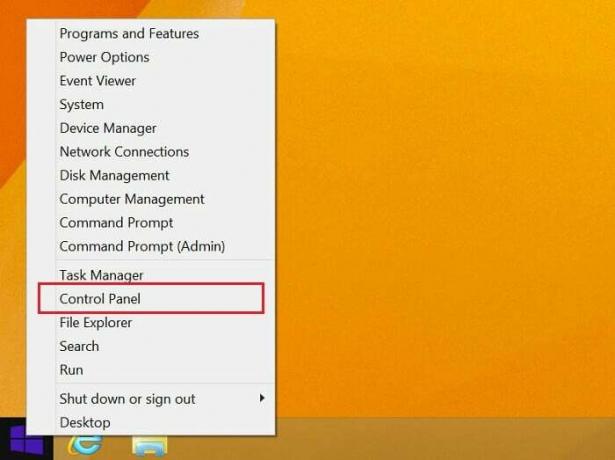
C. Jendela Panel Kontrol berikut akan terbuka.
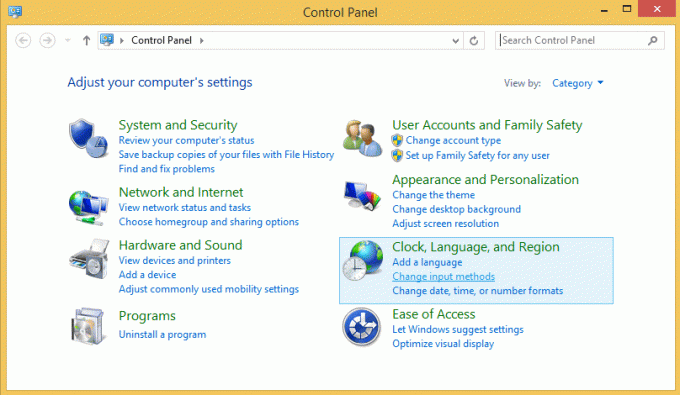
4. Cara Membuka Panel Kontrol di Windows 10
Windows 10 adalah versi terbaru dari sistem operasi. Ada banyak cara di mana Anda dapat mengakses Control Panel di Windows 10.
a) Menu mulai
Anda dapat membuka menu mulai. Anda akan melihat aplikasi yang terdaftar dalam urutan abjad. Gulir ke bawah ke W dan klik Sistem Windows. Kemudian pilih Panel kendali.

b) Bilah pencarian
Anda akan menemukan bilah pencarian persegi panjang di sebelah tombol mulai. Jenis panel kendali. Aplikasi akan terdaftar sebagai yang paling cocok. Klik pada aplikasi untuk membukanya.

c) Kotak lari
Kotak run juga dapat digunakan untuk membuka Control Panel. Tekan Win+R untuk membuka kotak run. Ketik kontrol di kotak teks dan klik OK.
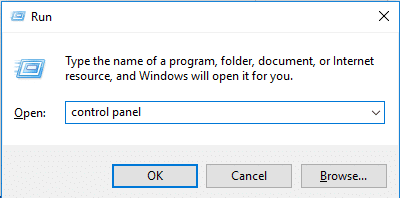
Baca juga: Tampilkan Panel Kontrol di Menu WinX di Windows 10
Cara lain untuk membuka Panel Kontrol
Di Windows 10, applet penting dari Panel Kontrol juga tersedia di aplikasi Pengaturan. Selain itu, Anda dapat menggunakan Command Prompt untuk mengakses Control Panel. Buka Command Prompt dan ketik 'kontrol’. Perintah ini akan membuka panel kontrol.
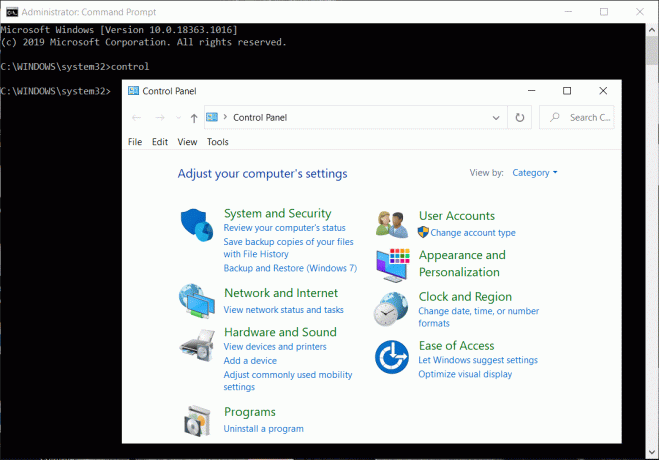
1. Terkadang, saat Anda perlu mengakses applet dengan cepat atau saat Anda membuat skrip, Anda dapat mengakses akses tertentu menggunakan perintah terkait di Command Prompt.
2. Namun pilihan lain adalah untuk aktifkan Mode Dewa. Ini bukan panel kontrol. Namun, ini adalah folder di mana Anda dapat dengan cepat mengakses semua alat dari Control Panel.
Tampilan Panel Kontrol – Tampilan klasik Vs tampilan kategori
Ada 2 cara applet dapat ditampilkan di Control Panel – tampilan klasik atau tampilan kategori. Tampilan kategori secara logis mengelompokkan semua applet dan menampilkannya di bawah kategori yang berbeda. Tampilan klasik secara individual menampilkan ikon untuk semua applet. Tampilan dapat diubah menggunakan menu tarik-turun di sudut kiri atas jendela Panel Kontrol. Secara default, applet ditampilkan dalam tampilan kategori. Tampilan kategori memberikan info singkat tentang applet yang dikelompokkan dalam setiap kategori.
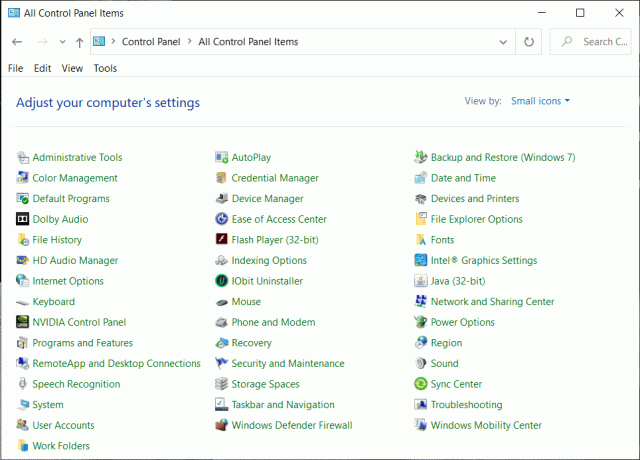
Baca juga:Buat Panel Kontrol Semua Pintasan Tugas di Windows 10
Menggunakan Panel Kontrol
Setiap utilitas di Control Panel adalah komponen individual yang disebut applet. Jadi, Panel Kontrol adalah kumpulan pintasan ke applet ini. Anda dapat menelusuri Panel Kontrol atau mencari applet dengan mengetik di bilah pencarian. Namun, jika Anda ingin langsung ke applet daripada melalui Control Panel, ada beberapa perintah Control Panel. Applet adalah pintasan ke file yang memiliki ekstensi .cpl. Jadi, di beberapa versi Windows, perintah – kontrol tanggal waktu.cpl akan membuka Pengaturan Tanggal dan Waktu.